System requirements
Tor Browser is based on Mozilla Firefox's ESR (Extended Support Release), which periodically updates to include critical security updates from Firefox's main version.
Due to these updates, older operating systems may eventually become incompatibile with newer versions of software dependencies that are only available in more recent OS versions.
Maintaining support for outdated systems would compromise the security of Tor Browser, as it would require disabling newer security features and mechanisms that are crucial for protecting users' online anonymity.
Note: Support for Windows 7, 8, and 8.1 will be discontinued after the release of Tor Browser 14, scheduled for the end of 2024.
Users on these operating systems are strongly advised to upgrade to maintain access to the most recent updates and security features provided by Tor Browser.
Windows
Operating Systems (32-bit and 64-bit):
- Windows 7
- Windows 8 and 8.1
- Windows 10
- Windows 11
macOS
Linux
Tor Browser is supported on any modern Linux-based operating system. Please reach out if you encounter any issues while installing.
Android
Installation
For Windows
Navigați la pagina de descărcare a Tor Browser.
Descărcați fișierul .exe pentru Windows.
(Recomandat) Verificați semnătura fișierului.
Când descărcarea este completă, faceți dublu clic pe fișierul .exe. Finalizați procesul de asistență la instalare.
For macOS
- Navigați la pagina de descărcare a Tor Browser.
2, Descarcă fișierul .dmg pentru macOS.
(Recomandat) Verificați semnătura fișierului.
Când descărcarea este completă, faceți dublu clic pe fișierul .dmg. Finalizați procesul de asistență la instalare.
For GNU/Linux
- Navigați la pagina de descărcare a Tor Browser.
2, Descarcă fișierul .tar.xz pentru GNU/Linux.
(Recomandat) Verificați semnătura fișierului.
Acum urmăriți fie metoda grafică, fie metoda din linia de comandă:
Metoda grafică
Când descărcarea s-a completat, extrageți arhiva folosind un manager de arhive.
Va trebui să spuneți GNU/Linux-ului că doriți abilitatea de a executa scripturi de tip shell.
Accesați directorul recent extras Tor Browser.
Faceți clic dreapta pe start-tor-browser.desktop, deschideți Proprietăți sau Preferințe și modificați permisiunea pentru a permite executarea fișierului ca program.
Faceți dublu clic pe pictogramă pentru a porni Tor Browser pentru prima dată.
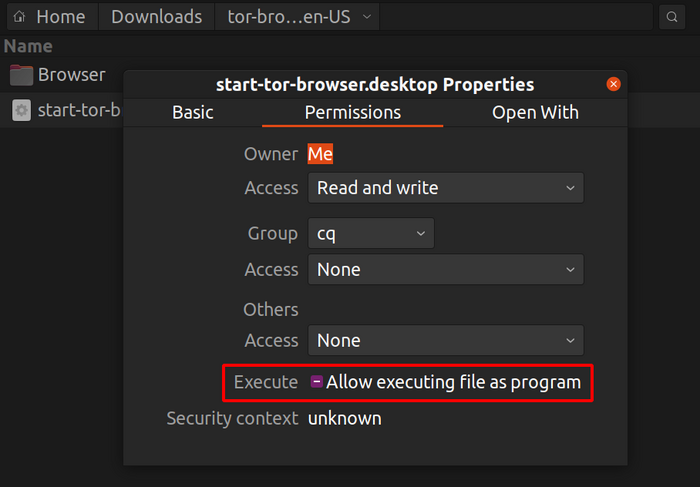
Notiță: Pe Ubuntu și alte distribuții dacă încercați să porniți start-tor-browser.desktop este posibil să se deschidă un fișier text.
In acest caz, tu vei fi nevoit sa schimb setarile de baza si sa permiti rularea fisierului executabil .desktop.
Aceasta setare este gasita de-obicei in fisierele managerului.
Metoda Linie de Comanda
Când descărcarea s-a completat, extrageți arhiva cu comanda tar -xf [TB archive].
Din directorul aplicației Tor Browser, puțeti lansa Tor Browser rulând comanda:
./start-tor-browser.desktop
Notiță: În cazul în care această comandă nu reușește să ruleze, probabil că trebuie să facă fișierul executabil. Din acest director rulați comanda: chmod x start-tor-browser.desktop
Unele marcaje suplimentare care pot fi utilizate cu comanda start-tor-browser.desktop din linia de comandă:
| Marcaj |
Descriere |
--register-app |
pentru a înregistra Tor Browser ca o aplicație desktop. |
--verbose |
pentru a afișa ieșirea Tor și Firefox în terminal. |
--log [file] |
pentru a înregistra ieșirea Tor și Firefox în fișierul (implicit: tor-browser.log). |
--detach |
pentru a detașa de la linia de comandă și inițierea Tor Browser în fundal. |
--unregister-app |
pentru a anula înregistrarea Tor Browser ca aplicație desktop. |
Vedeți aici cum să actualizați Tor Browser.